Cara menginstal Drupal dengan Apache di Debian dan Ubuntu
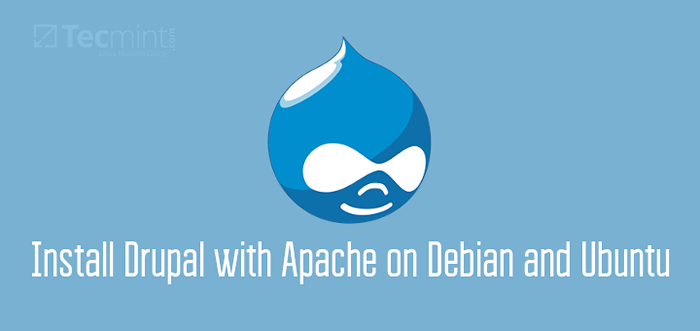
- 2314
- 516
- Luis Baumbach
Mengembangkan situs web Anda dari awal bisa menjadi tugas yang menakutkan. Itu memakan waktu dan mahal jika Anda berencana untuk menyewa pengembang. Cara mudah untuk menghilangkan blog atau situs web Anda adalah menggunakan a CMS (Sistem Manajemen Konten) menyukai Drupal.
Drupal adalah sistem manajemen konten open-source (CMS), ditulis dalam PHP dan dirilis di bawah GPL. Ini pertama kali dirilis pada Januari 2001 untuk memberi daya pada blog pribadi, situs web perusahaan, dan segala jenis situs web yang mungkin dibutuhkan orang. Hari ini, Drupal adalah salah satu CM paling terkenal di dunia yang menjalankan jutaan situs web di seluruh dunia.
Versi terbaru dari Drupal Pada saat penulisan panduan ini Drupal 9.
Fitur Drupal
- Gratis dan open-source.
- Fitur dasar seperti kemampuan untuk mempublikasikan posting, halaman, dan sistem komentar, umpan RSS, pendaftaran pengguna. Instal dan Ubah Templat & Add-On.
- Lebih dari 30000 modul yang tersedia untuk diunduh secara gratis dari toko Drupal.
- Tersedia dalam lebih dari 110 bahasa dengan dukungan untuk bahasa RTL seperti Arab.
- Dukungan multi-situs dan pengeditan konten multi-pengguna dan dukungan pembuatan.
- Dukungan untuk membuat blog, forum, jajak pendapat menggunakan modul yang diinstal secara default.
- Sistem pembaruan yang sangat baik untuk memberi tahu Anda tentang pembaruan keamanan.
- Banyak fitur lainnya.
Di panduan ini, kami akan menginstal Drupal pada Debian 10/9 Dan Ubuntu 20.04/18.04.
Prasyarat Drupal
Sejak Drupal adalah CMS yang digerakkan oleh PHP yang diakses dari front-end oleh pengguna, Anda perlu memiliki LAMPU Tumpukan yang diinstal pada instance Debian/Ubuntu Anda. LAMPU adalah tumpukan perangkat lunak yang digunakan untuk menguji dan menggunakan situs web dan terdiri dari 3 komponen utama:
- APACHE WebServer.
- Server basis data Mariadb.
- PHP (untuk Drupal 9, PHP 7.3 dan versi yang lebih baru direkomendasikan).
Dengan persyaratan yang terpenuhi, mari kita mulai!
Langkah 1: Instal Apache, Mariadb, dan PHP
1. Untuk memasang Drupal, Anda akan memerlukan server web dan server database, dalam artikel ini kami akan bekerja Apache, Php, Dan Mariadb, Anda dapat menginstalnya dengan mudah dengan bantuan alat manajer paket yang disebut apt.
$ sudo apt install apache2 mariadb-server mariadb-client php libapache2-mod-php php-cli php-fpm php-json php-common php-mysql php-zip php-gd php-intl php-mbstring PHP-CURL PHP-XML PHP-PEAR PHP-Tidy PHP-SoAP PHP-BCMATH PHP-XMLRPC
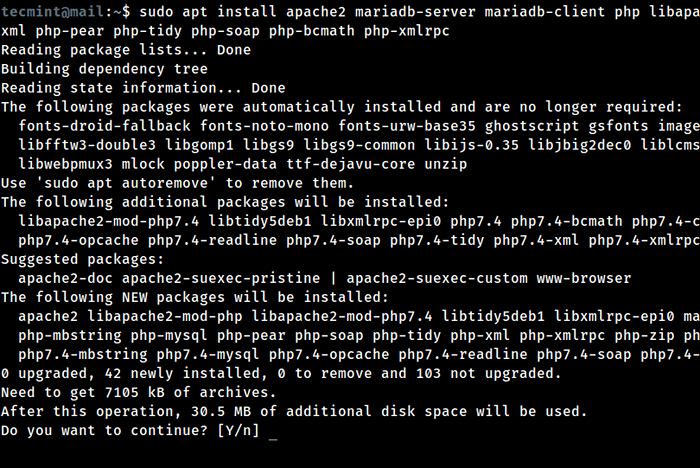 Pasang lampu di Ubuntu
Pasang lampu di Ubuntu 2. Di server produksi, Anda harus mengaktifkan beberapa langkah keamanan dasar untuk instalasi basis data MariaDB, dengan menjalankan skrip keamanan berikut yang dikirimkan dengan paket Mariadb.
$ sudo mysql_secure_installation
Setelah menjalankan skrip, itu akan membawa Anda melalui serangkaian pertanyaan di mana Anda dapat menjawab Ya (Y) untuk mengaktifkan beberapa opsi keamanan dasar seperti yang ditunjukkan.
- Masukkan kata sandi saat ini untuk root (masukkan untuk tidak ada): masukkan
- Atur kata sandi root? [Y/n]
y - Hapus pengguna anonim? [Y/n]
y - Larang login root dari jarak jauh? [Y/n]
y - Hapus database tes dan akses ke sana? [Y/n]
y - Muat ulang tabel hak istimewa sekarang? [Y/n]
y
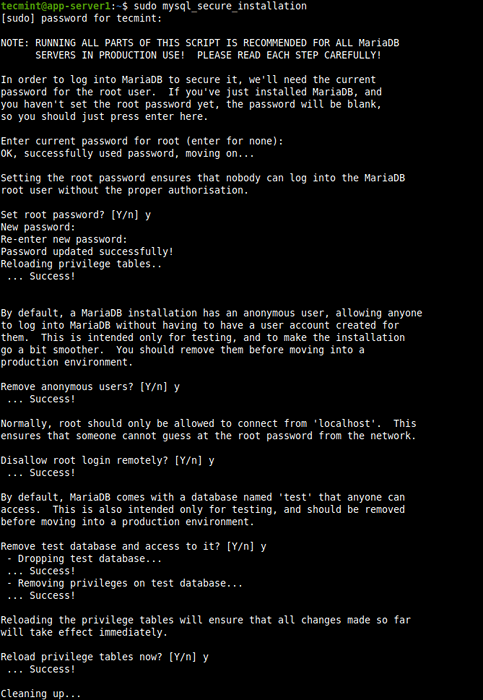 Amankan Server Mariadb
Amankan Server Mariadb Itu saja, Anda telah berhasil menginstal semua paket yang diperlukan dan juga menambahkan kata sandi mysql. Sekarang saatnya untuk bergerak maju dan membuat database untuk instalasi Drupal.
Langkah 2: Buat database Drupal
3. Kita perlu membuat database untuk instalasi Drupal kami, untuk melakukannya, menjalankan perintah berikut untuk terhubung ke shell mysql.
$ sudo mysql -u root -p
Catatan: Ini akan meminta Anda untuk memasukkan kata sandi root mysql, yang telah Anda tetapkan saat mengamankan paket mysql, masukkan dan Anda akan diminta ke terminal mysql.
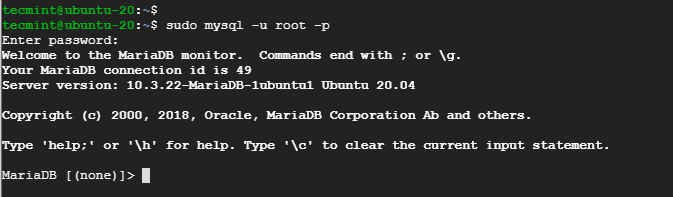 Terhubung ke shell mysql
Terhubung ke shell mysql 4. Selanjutnya, jalankan serangkaian perintah berikut di terminal MySQL untuk membuat yang baru 'Drupal'Pengguna, database, dan hibah hak istimewa.
## Membuat Pengguna Baru untuk Database Drupal ## Mariadb [(tidak ada)]> BUAT PENGGUNA Drupal@localhost diidentifikasi oleh "your_password_here"; ## Buat database baru ## Mariadb [(tidak ada)]> Buat database Drupal; ## HIBAT HIBAT UNTUK DATABASE ## Mariadb [(tidak ada)]> Berikan semuanya Drupal.* KE Drupal@localhost; ## hak istimewa flush ## Mariadb [(tidak ada)]> Hak istimewa flush; ## KELUAR ## Mariadb [(tidak ada)]> KELUAR
Catatan: Jika Anda mau, Anda dapat mengganti nama pengguna dan nama basis data dengan nama lain.
Langkah 3: Unduh dan instal Drupal di Ubuntu
5. Drupal tersedia untuk diunduh dari repositori resmi Ubuntu/Debian sebagai paket, namun, ini adalah versi lama dari Drupal yang memiliki banyak kerentanan keamanan, dan versi Drupal saat ini 9.0.6), itu sebabnya kami akan mengunduh Drupal dari situs web resmi
Atau, Anda dapat menggunakan perintah wget berikut untuk mengambil versi terbaru secara langsung.
$ sudo wget https: // www.Drupal.org/unduh-latest/tar.GZ -O Drupal.ter.GZ
6. Selanjutnya, ekstrak file tarball dan pindahkan folder Drupal yang tidak terkompresi ke /var/www/html jalur seperti yang ditunjukkan.
$ sudo tar -xvf drupal.ter.GZ $ Sudo MV Drupal-9.0.6/var/www/html/drupal
7. Agar Drupal dapat diakses, tetapkan izin yang ditunjukkan:
$ sudo chown -r www -data: www -data/var/www/html/drupal/$ sudo chmod -r 755/var/www/html/drupal/
Langkah 4: Buat Apache Drupal Virtual Host
8. Bagian akhir dari konfigurasi mengharuskan kami untuk membuat file host virtual Apache untuk kami Drupal situs web. Lanjutkan dan buat file host virtual seperti yang ditunjukkan:
$ sudo vim/etc/apache2/situs-tersedia/drupal.conf
Tempel konten di bawah ini.
Serveradmin [Email dilindungi] Root document /var/www/html/drupal/ Nama server contoh.com Serveralias www.contoh.com ErrorLog $ apache_log_dir/error.Log CustomLog $ APACHE_LOG_DIR/Access.Opsi Gabungan Log FollowSymlinks AllowOverride Semua memerlukan semua penulisan ulang yang diberikan di REWRITEBASE / REWRITECOND %request_filename !-f RE -writecond %request_filename !-D Writerule ^(.*) $ indeks.php?Q = $ 1 [l, QSA]
Setelah itu, simpan dan keluar dari file konfigurasi.
9. Dengan host virtual di tempat, kita perlu mengaktifkannya menggunakan perintah di bawah ini:
$ sudo a2ensite drupal.conf $ sudo a2enmod menulis ulang
10. Kemudian restart server web Apache untuk perubahan yang diterapkan.
$ sudo systemctl restart apache2
Langkah 6: Setup Drupal dari browser
11. Pada langkah ini kami menyelesaikan instalasi Drupal dengan mengaturnya di browser web. Jadi luncurkan browser Anda dan buka alamat IP server Anda seperti yang ditunjukkan:
http: // www.Server-IP/atau http: // www.contoh.com/
12. Pada halaman yang muncul, pilih bahasa pilihan Anda dan klik pada 'Simpan dan Lanjutkan' tombol.
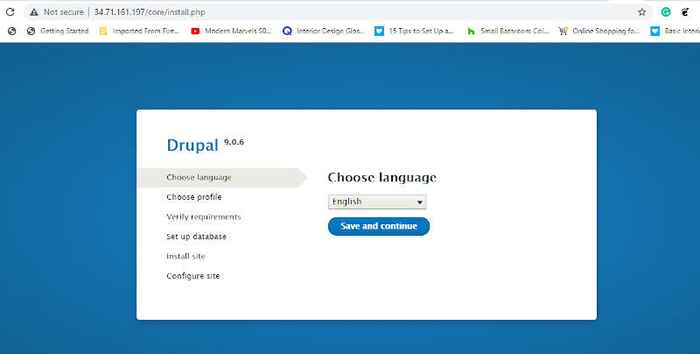 Pilih bahasa Drupal
Pilih bahasa Drupal 13. Langkah selanjutnya memberi Anda 3 profil instalasi yang dapat Anda manfaatkan. Agar masalah tetap mudah dan mudah, pilih opsi pertama yang merupakan profil standar, dan tekan 'Simpan dan Lanjutkan' tombol.
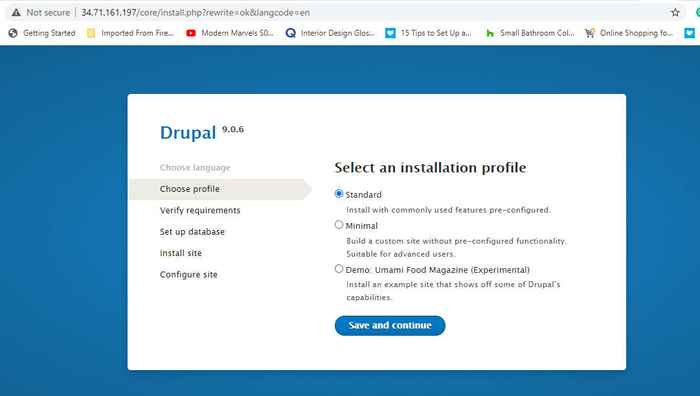 Pilih Profil Instalasi Drupal
Pilih Profil Instalasi Drupal 14. Pada langkah berikutnya, isi detail database.
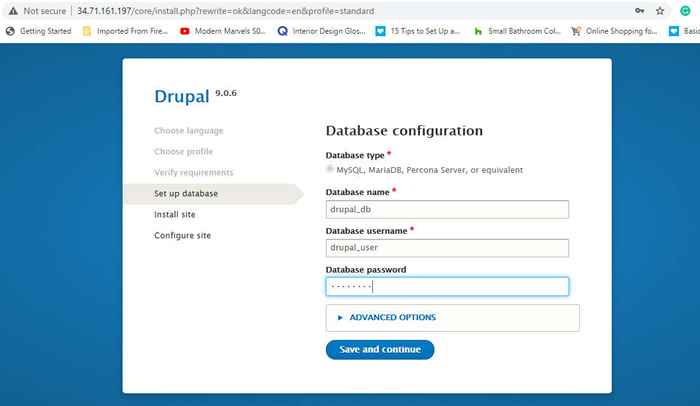 Atur Pengaturan Database Drupal
Atur Pengaturan Database Drupal 15. Segera setelah itu, instalasi semua file yang diperlukan akan dimulai. Ini membutuhkan waktu sekitar 5 menit dan beberapa kesabaran akan melakukannya.
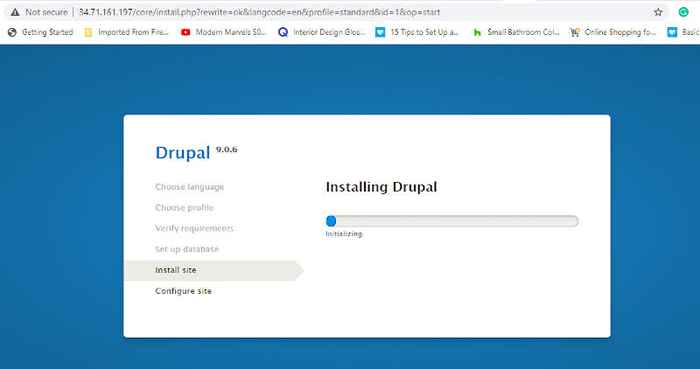 Kemajuan Instalasi Drupal
Kemajuan Instalasi Drupal 16. Isi semua bidang yang diperlukan tentang situs Anda seperti nama situs, alamat email situs, lokasi, dan zona waktu.
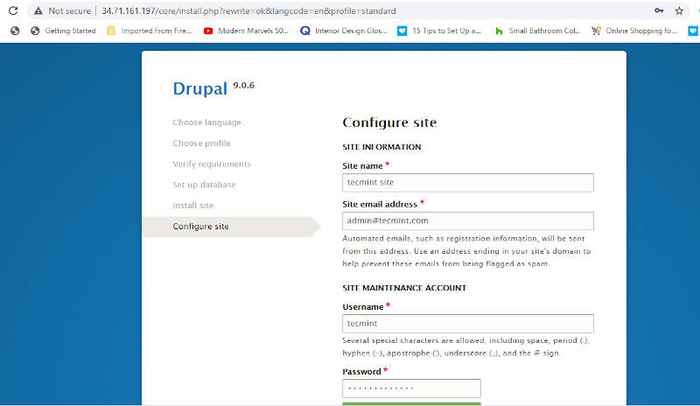 Atur Pengaturan Situs Drupal
Atur Pengaturan Situs Drupal 17. Akhirnya, Anda akan mendapatkan dasbor default untuk Drupal seperti yang ditunjukkan:
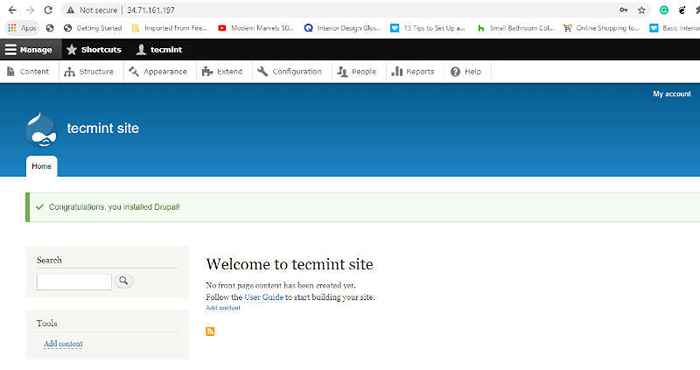 Dasbor Drupal
Dasbor Drupal Dari sini, Anda dapat mulai membuat situs web responsif dan elegan Anda sendiri menggunakan tema yang tersedia atau memanfaatkan tema Drupal Premium. Hanya itu yang kami miliki untuk hari ini. Kami harap Anda dapat dengan nyaman mengatur Drupal pada Debian 10/9 Dan Ubuntu 20.04/18.04.
- « Cara memantau node.Aplikasi JS Menggunakan Dasbor Web PM2
- Bagaimana memaksa perintah cp untuk ditimpa tanpa konfirmasi »

